Как поставить знак собака на клавиатуре компьютера если он не переключается?

Добрый день. Как это многим не покажется странным, но многие новички до сих пор не знают, как поставить знак собака на клавиатуре компьютера, если он не переключается? Этот символ на клавиатуре может просто банально заклинить, или перестать срабатывать.
Значок собака неотъемлемая часть большинства электронных адресов. Кроме этого, он часто используется во многих соц. сетях, вроде Твиттера и Телеграмм. Итак, давайте разберём пять наиболее элементарных методов, применив которые, каждый человек сможет их использовать.

Классический способ ввода
Самый простой способ ввести этот знак – использовать клавиатуру. Внимательно взгляните на верхний цифровой ряд. На цифре 2, как раз, и расположилась «собачка». Чтобы набрать его, надо перейти на английский язык и, нажав клавишу Shift, кликаем на двойку. Вот и все – значок вставлен в текст.
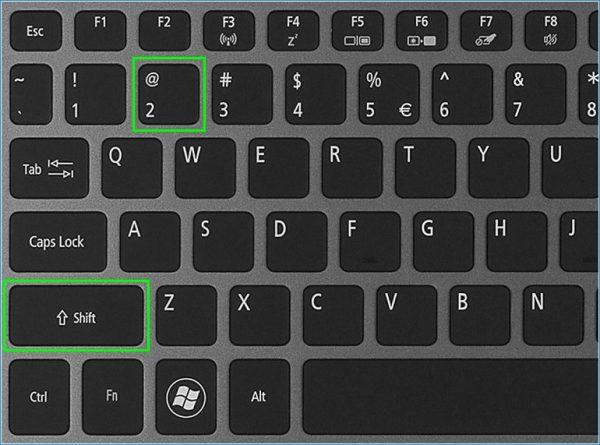
Знак @ на клавиатуре
Кстати, есть еще одна хитрость. Создайте на рабочем столе текстовый документ и разместите в нем все те символы, которые вам трудно найти, но они часто нужны. Теперь при необходимости вы просто открываете документ, и копируете.
Как поставить символ собака на ПК и ноутбуках с операционной системой Windows?
Вам необходимо сделать следующие шаги, чтобы набрать знак:
- Переключить клавиатуру на английскую раскладку (Зажать Shift и Alt).
- Зажать клавишу Shift и не отпускать.
- Нажать на клавишу «2», чуть ниже панели с кнопками «F».
После чего у вас будет напечатан знак «собаки», который вы можете копировать и вставлять в другой текст.
Дополнительный способ
Вряд ли его можно назвать самым удобным, однако он рабочий, поэтому расскажем и о нем.
Нажмите Win+R на клавиатуре своего компьютера или ноутбука.

Появится окно «Выполнить». Пишете словосочетание charmap.exe, после чего нажимаете на кнопку ОК.

Если все сделано верно, перед вами откроется таблица символов Windows.

Находите в ней нужный символ, кликаете на него, после чего последовательно нажимаете «Выбрать» и «Копировать».

После вставляете собаку в нужную вам строку, нажав на правую клавишу мыши и выбрав «Вставить» (либо нажмите Ctrl+V).

Иконка собаки появится в строке.

Кстати, вы можете скопировать знак собаки прямо из этой строчки — @ — и вставить его в нужную вам строку.
Дополнительно об области применения
Встречаются следующие ситуации, когда требуется набирать этот знак:
- При введении е-мейлов. Первыми ставят уникальные пользовательские имена, потом «собака», за ней – информация о почтовом сервисе. Поэтому многие хотят узнать, как сделать собаку на клавиатуре.
- Работа с редакторами, когда вносят правки в тексты.
- Некоторые языки для программистов строят синтаксис с этим изображением. Как ввести правильное сочетание, все уже запомнили.
Клавиатура телефона
Очень часто пользователю смартфона необходимо отправить письмо или зарегистрироваться на каком-нибудь сайте, где ввод электронной почты необходим. В этом случае нужна также собачка (@).
Сегодня смартфоны могут иметь разные операционные системы, но самыми популярными являются Android и iPhone. В каждой этой системе собачка на клавиатуре достпуна по одному и тому же пути:
- Сначала нужно открыть клавиатуру телефона во время ввода текста.
- Зайти в раздел цифр и смайлов.
- Выполнить нажатие на иконку «@».
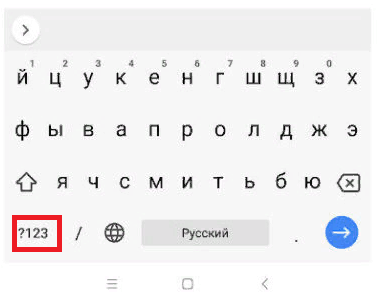
Важно: во время всех действий на телефоне, не нужно перед этим изменять раскладку языка на английский.












